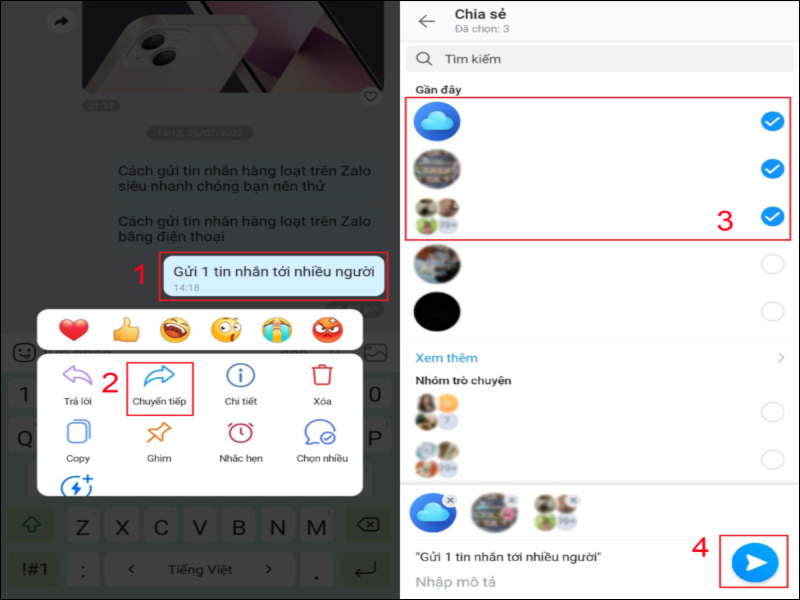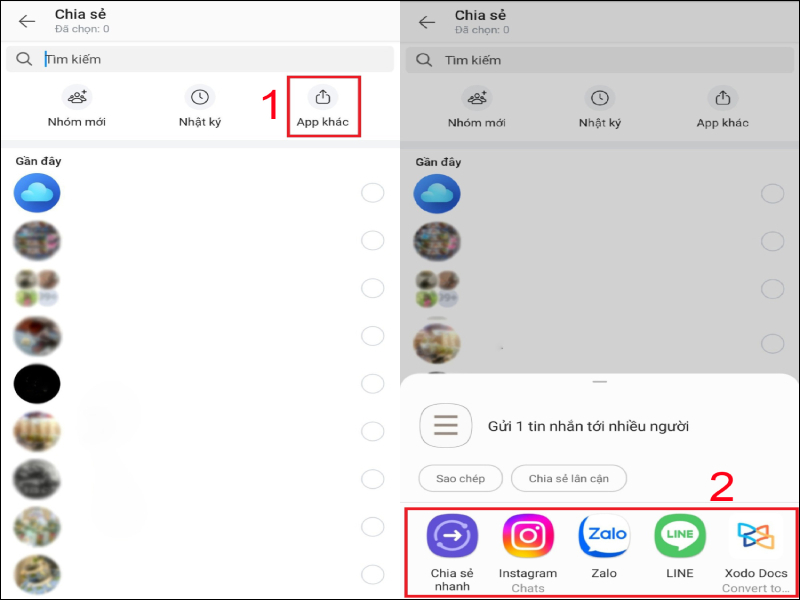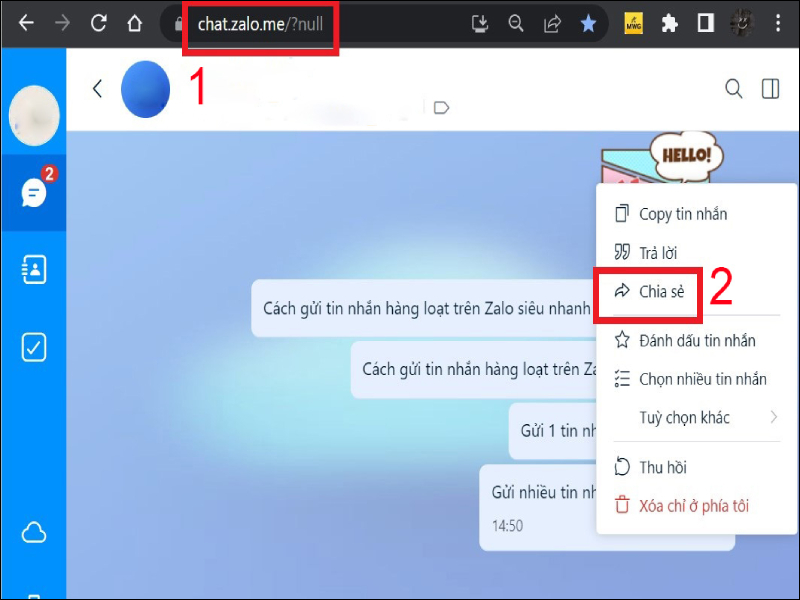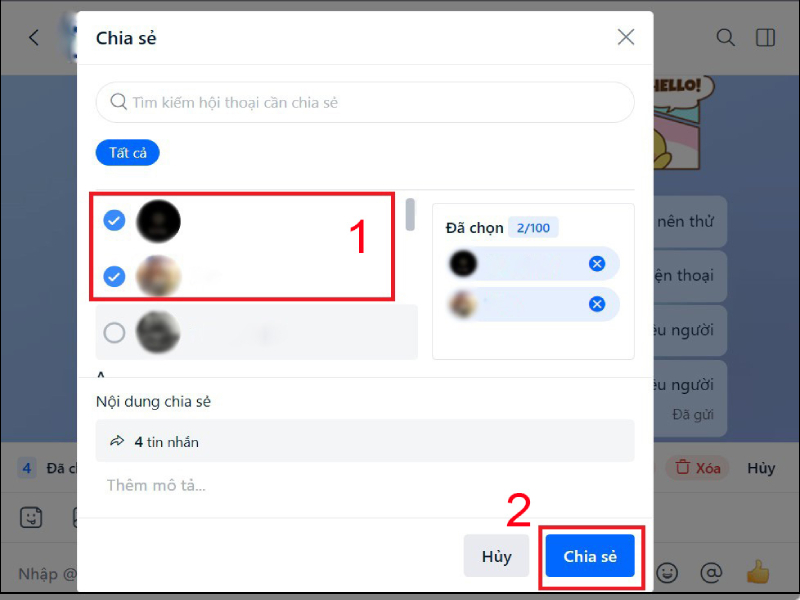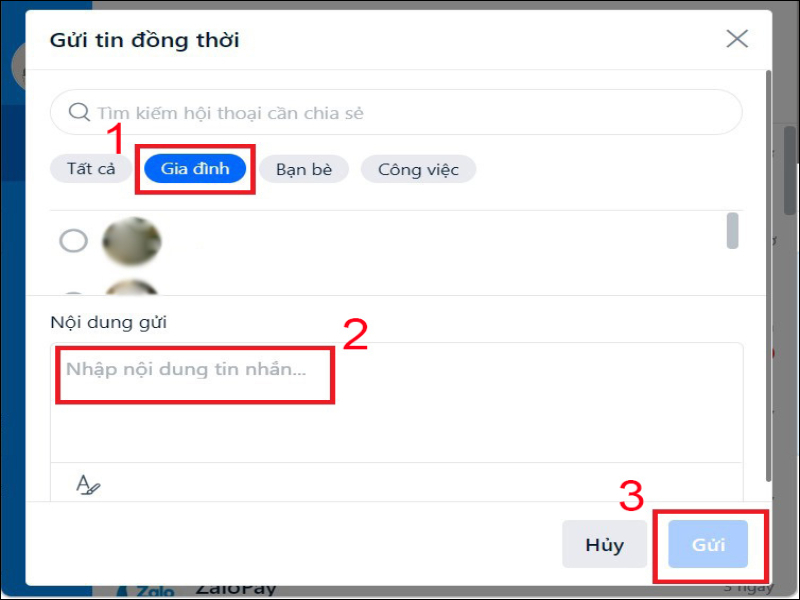Mất bình tĩnh, quên mất nội dung trình bày và cố gắng bắt trước người khác,… là những lỗi sai cơ bản khi nói trước đám đông. Để có được kỹ...
Cách gửi tin nhắn hàng loạt trên Zalo siêu nhanh chóng bạn nên thử – https://vh2.com.vn
Gửi tin nhắn hàng loạt cho nhiều người, nhiều nhóm cùng một lúc giúp bạn có thể chia sẻ thông tin nhanh chóng. Bài viết dưới đây sẽ hướng dẫn bạn cách gửi tin nhắn hàng loạt trên Zalo cho nhiều người. Hãy cùng theo dõi nhé!
Lưu ý: Các thao tác trong bài được hướng dẫn thực hiện trên 2 thiết bị (điện thoại, laptop), được cập nhật vào ngày 22/10/2022.
1. Cách gửi tin nhắn hàng loạt trên Zalo bằng điện thoại
Bạn đang đọc: Cách gửi tin nhắn hàng loạt trên Zalo siêu nhanh chóng bạn nên thử – https://vh2.com.vn
Gửi 1 tin nhắn tới nhiều người
Soạn nội dung tin nhắn rồi gửi cho một tài khoản Zalo nào đó > Nhấn và giữ lên tin nhắn bạn vừa gửi > chọn Chuyển tiếp > Nhấn chọn người dùng hoặc nhóm bạn muốn gửi > Gửi (nút mũi tên).
Lựa chọn người dùng hoặc nhóm bạn muốn gửi tin nhắn
Tại bước chọn người dùng và nhóm trên Zalo bạn cũng có thể chọn mục App khác để gửi nội dung tin nhắn đó sang các App khác như: Messenger, Line, Viber,…
Có thể gửi tin nhắn Zalo qua nhiều App ứng dụng khác
Gửi nhiều tin nhắn tới nhiều người
Bước 1: Vào hộp hội thoại chứa nhiều tin nhắn bạn muốn chia sẻ, nhấn và giữ lên 1 tin nhắn bất kỳ rồi nhấn Chọn nhiều > Nhấn chọn những tin nhắn bạn muốn gửi > chọn Chia sẻ.
Gửi nhiều tin nhắn đến nhiều người, nhiều nhóm
Bước 2: Sau đó, bạn tick chọn người dùng hoặc nhóm bạn muốn gửi > Gửi.
Chọn người dùng, nhóm bạn muốn gửi tin nhắn
Một số mẫu điện thoại đang kinh doanh tại Thế Giới Di Động:2. Cách gửi tin nhắn hàng loạt trên Zalo bằng máy tính
Gửi 1 tin nhắn tới nhiều người
Bước 1: Đăng nhập tài khoản Zalo trên website: https://chat.zalo.me > Di chuyển chuột tới nội dung tin nhắn bạn nhấn chuột phải > chọn Chia sẻ.
Chọn tin nhắn bạn muốn gửi cho nhiều người và nhấn san sẻ
Bước 2: Tiếp đó, bạn tick chọn người dùng, nhóm và nhấn Chia sẻ.
Chọn nhiều người bạn muốn gửi tin nhắn
Zalo trên Website và Zalo PC cho laptop, PC sẽ không có tính năng chuyển tiếp nội dung tin nhắn qua App khác như trên điện thoại.
Gửi nhiều tin nhắn tới nhiều người
Bước 1: Di chuyển chuột vào 1 tin nhắn trong hộp thoại, nhấn chọn biểu tượng 3 chấm > Nhấn Chọn nhiều tin nhắn.
Chọn chính sách Chọn nhiều tin nhắn tại dấu 3 chấm
Bước 2: Bạn tick chọn những tin nhắn bạn muốn chia sẻ > Chia sẻ (biểu tượng mũi tên cong từ trái sang phải).
Chọn tin nhắn bạn cần gửi và nhấn Chia sẻ
Bước 3: Tiếp đó, bạn tick chọn người dùng và nhóm bạn muốn gửi tin nhắn và nhấn Chia sẻ.
Chọn người muốn gửi tin nhắn và nhấn Chia sẻ
3. Cách gửi tin nhắn hàng loạt trên Zalo trong các nhóm phân loại
Bước 1: Tại gai diện trên PC nhấn chọn biểu tượng 3 chấm > nhấn Gửi tin đồng thời.
Nhấn hình tượng ba chấm rồi chọn gửi tin đồng thời
Bước 2: Chọn vào nhóm tin nhắn và chọn thành viên trong nhóm mà bạn muốn gửi tin nhắn hoặc chọn tất cả mọi người > Nhập nội dung tin nhắn mà bạn muốn gửi > chọn Gửi.
Nhập nội dung tin nhắn và chọn gửi
Một số mẫu laptop đang kinh doanh tại Thế Giới Di Động: Hy vọng bài viết giúp bạn gửi tin nhắn hàng loạt cho nhiều người trên Zalo. Chúc bạn thành công xuất sắc .
Source: https://vh2.com.vn
Category : Công Cộng